Quarantäne
Die Hauptfunktion der Quarantäne ist die sichere Verwahrung infizierter Dateien. Dateien sollten in die Quarantäne verschoben werden, wenn sie nicht gesäubert werden können, wenn es nicht sicher oder ratsam ist, sie zu löschen, oder wenn sie von ESET Endpoint Security fälschlicherweise erkannt worden sind.
Sie finden die Quarantäne im Hauptprogrammfenster von ESET Endpoint Security unter Tools > Quarantäne.
Sie können beliebige Dateien per Ziehen und Ablegen manuell in die Quarantäne verschieben, indem Sie die Datei anklicken, den Mauszeiger mit gedrückter Maustaste in den markierten Bereich ziehen und anschließend loslassen. Anschließend wird die Anwendung in den Vordergrund verschoben. Verwenden Sie diese Vorgehensweise, wenn sich eine Datei verdächtig verhält, aber nicht vom Virenschutz-Scanner erkannt wird. Quarantäne-Dateien können zur Analyse an das ESET-Virenlabor übermittelt werden.
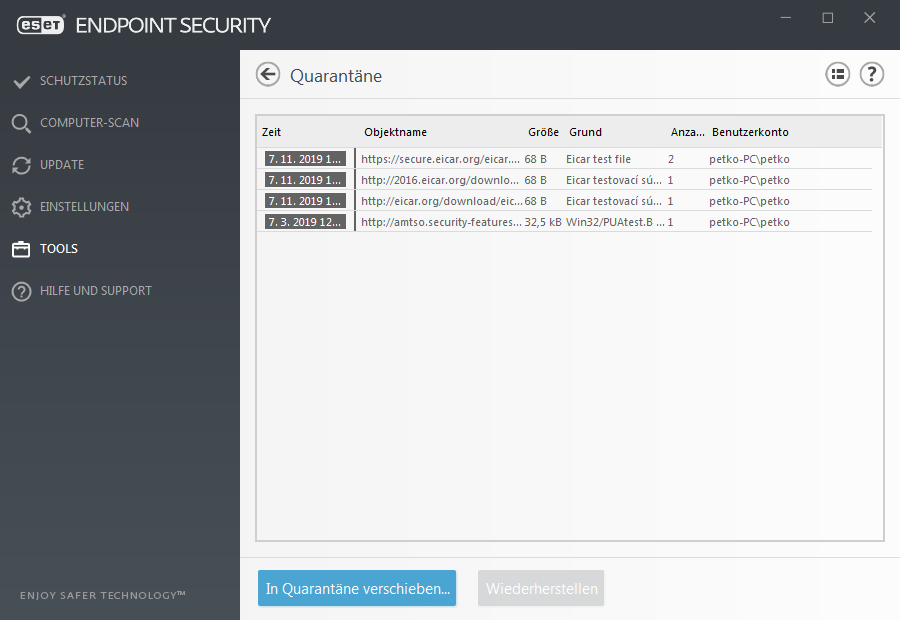
Die Dateien im Quarantäneordner können in einer Tabelle angezeigt werden, die Datum und Uhrzeit der Quarantäne, den Pfad zum ursprünglichen Speicherort der infizierten Datei, ihre Größe in Byte, einen Grund (z. B. Objekt hinzugefügt durch Benutzer) und die Anzahl der Ereignisse enthält.
Quarantäne für Dateien
ESET Endpoint Security verschiebt gelöschte Dateien automatisch in den Quarantäneordner (sofern diese Option nicht im Warnfenster deaktiviert wurde). Auf Wunsch können Sie beliebige verdächtige Dateien manuell in die Quarantäne verschieben, indem Sie auf In Quarantäne verschieben klicken. Die Datei wird aus ihrem ursprünglichen Speicherort entfernt. Diese Aktion ist auch im Kontextmenü verfügbar: Klicken Sie mit der rechten Maustaste in das Fenster Quarantäne und wählen Sie Datei in Quarantäne verschieben aus.
Wiederherstellen aus der Quarantäne
Dateien aus der Quarantäne können auch an ihrem ursprünglichen Speicherort wiederhergestellt werden. Um eine Datei aus der Quarantäne wiederherzustellen, klicken Sie mit der rechten Maustaste in das Quarantänefenster und wählen Sie im Kontextmenü Wiederherstellen aus. Wenn eine Datei als Eventuell unerwünschte Anwendung gekennzeichnet ist, wird die Funktion Wiederherstellen und von Prüfungen ausschließen verfügbar. Das Kontextmenü enthält außerdem die Option Wiederherstellen nach ..., mit der Dateien an einem anderen als ihrem ursprünglichen Speicherort wiederhergestellt werden können.
Löschen aus der Quarantäne - Klicken Sie mit der rechten Maustaste auf ein Element und wählen Sie Aus Quarantäne löschen aus. Alternativ können Sie das zu löschende Element auswählen und auf der Tastatur die Entf-Taste drücken. Sie können auch mehrere Einträge gleichzeitig auswählen und gesammelt löschen.
Hinweis Wenn versehentlich eine harmlose Datei in die Quarantäne versetzt wurde, schließen Sie die Datei nach der Wiederherstellung vom Scan aus und senden Sie sie an den ESET-Support. |
Einreichen einer Datei aus der Quarantäne
Wenn Sie eine verdächtige, nicht vom Programm erkannte Datei in die Quarantäne verschoben haben oder wenn eine Datei fälschlich als infiziert eingestuft wurde und infolgedessen in den Quarantäneordner verschoben wurde, senden Sie die Datei zur Analyse an ESET. Um eine Datei zu senden, die in der Quarantäne gespeichert ist, klicken Sie mit der rechten Maustaste darauf und wählen im angezeigten Kontextmenü die Option Datei zur Analyse einreichen.
